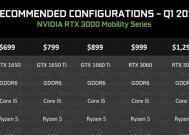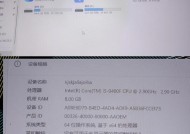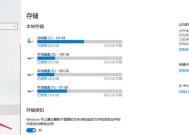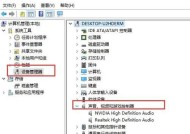台式电脑小音箱无声如何解决?
- 网络知识
- 2025-04-05
- 10
- 更新:2025-03-27 02:06:22
在享受音乐、观看电影或者进行游戏时,电脑音箱突然无声无疑会给我们带来极大的不便。如果您遇到了台式电脑小音箱无声的问题,本文将为您提供一系列的解决措施,帮助您迅速恢复正常音效体验。
检查音箱连接
在开始排查问题之前,我们需要确保音箱与电脑之间的连接是正确的。请按照以下步骤操作:
1.检查电源:确保音箱的电源插座已经正确接入电源,并且电源指示灯亮起。
2.检查音频线:音箱与电脑之间的音频线没有松动或脱落,并且音频线本身没有损坏。
3.检查接口:音箱连接到电脑上的接口是否正确,包括3.5mm音频插头是否插入了正确的声音输出孔。
如果以上检查全部正常,音箱还是无声,那么我们需要进一步检查电脑端的设置和驱动程序。

调整电脑声音设置
电脑的声音设置不当是导致音箱无声的常见原因。我们可以按照以下步骤进行调整:
1.检查音量:确保电脑的音量未被静音,并调整至适当的水平。
2.选择正确的播放设备:右击电脑右下角的扬声器图标,选择“声音设置”,在“选择输出设备”中确认当前使用的音箱已被选中。
3.播放测试音:在声音设置界面中播放测试音,检查音箱是否有声音输出。
如果上述步骤无法解决问题,可能是声卡驱动程序有问题,需要进行更新或重新安装。

更新或重新安装声卡驱动程序
声卡驱动程序出现故障或过时都可能导致音箱无法发声,以下是如何处理的步骤:
1.备份当前驱动:在进行任何更新之前,建议备份当前的声卡驱动程序,以防出现问题可以恢复。
2.访问设备管理器:在电脑上搜索并打开“设备管理器”。
3.找到声卡设备:在设备管理器中找到声卡设备,右击选择“更新驱动”。
4.自动搜索更新:选择自动搜索更新的驱动程序软件,让系统自动寻找合适的驱动并安装。
如果自动更新无法解决问题,您可以去声卡制造商的官网下载最新的驱动程序并手动安装。

硬件检查及故障排除
如果上述步骤都无法解决音箱无声的问题,则可能涉及硬件方面的问题,需进行如下检查:
1.测试音箱在其他设备上:将音箱连接到手机或另一台电脑上,检查音箱是否能够正常发声,以排除音箱本身故障的可能性。
2.检查电脑主板音频接口:如果是内置音箱无声,需要检查主板上的音频接口是否有损坏。
3.排除静电干扰:有时静电也可能导致音箱无声,尝试关闭电脑,拔掉电源线,等待几分钟后再重新插上电源线和音箱线。
结语
台式电脑小音箱无声的问题可能由多种原因引起,包括连接问题、电脑设置错误、驱动程序故障或硬件损坏等。通过上述步骤逐一排查,相信您能够找到问题所在并予以解决。请保持耐心,细心地进行每一步操作,相信您很快就能重温那些悦耳的声音。
下一篇:电脑关机后指示灯还亮着是为什么?